电脑更新win11后连不上网了,电脑更新win11后连不上网了怎么办

电脑更新win11后连不上网了怎么办
解决方法一:
1、打开win11的网络设置,选择“更改适配器选项”。
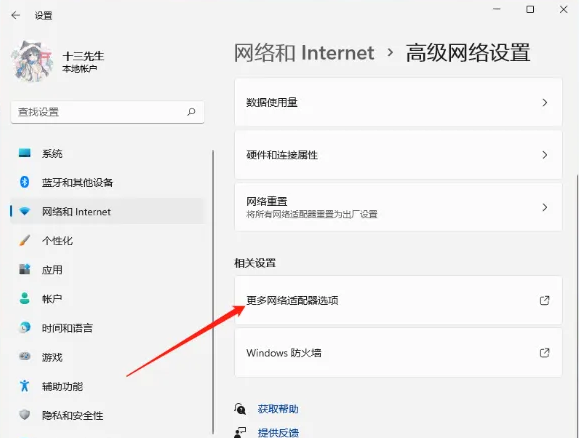
2、右键选择连接的网络,打开其“属性”。
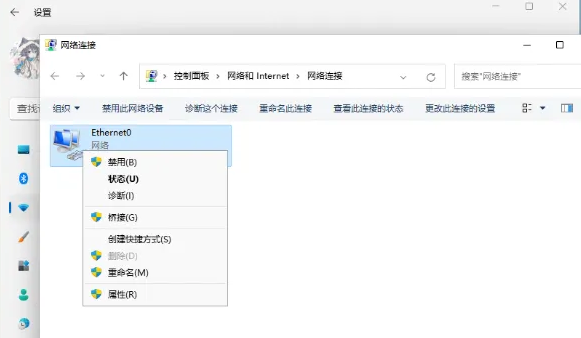
3、选择“internet协议版本4”,点击“属性”。
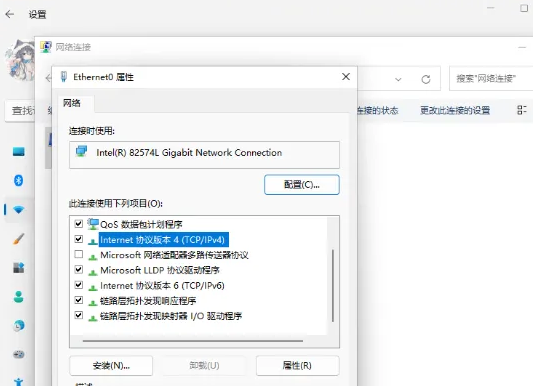
4、在属性设置中,勾选“自动获得IP地址”和“自动获得DNS服务地址”即可。
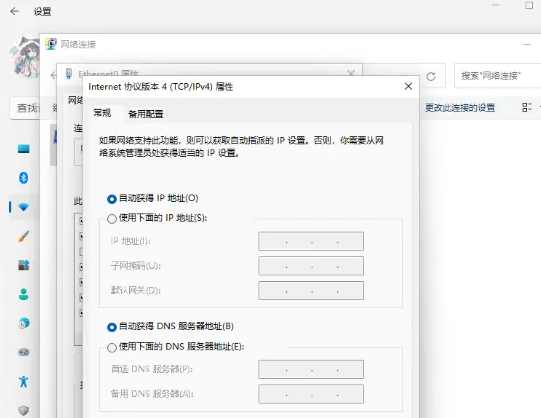
解决方法二:
1、win+i调出设置面板,点击“网络和internet”。
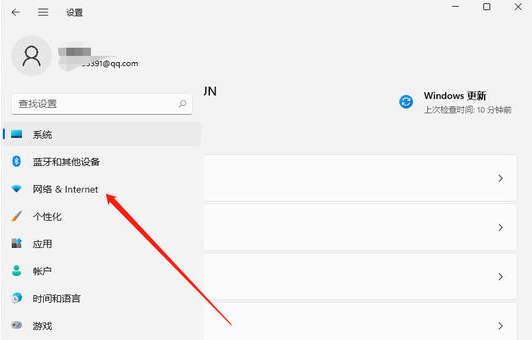
2、点击“代理”,将“使用安装程序脚本”关闭。
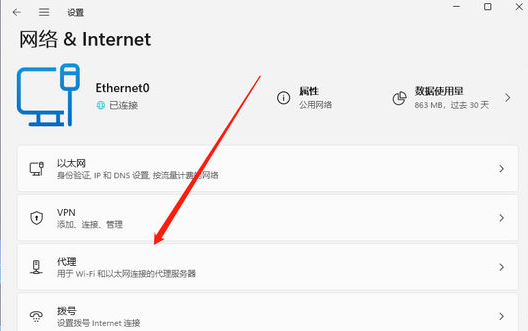
解决方法三:
1、搜索“网络疑难解答”。
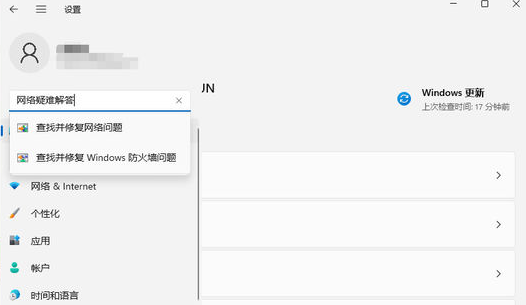
2、检查完成后点击网络连接进行自动修复即可。
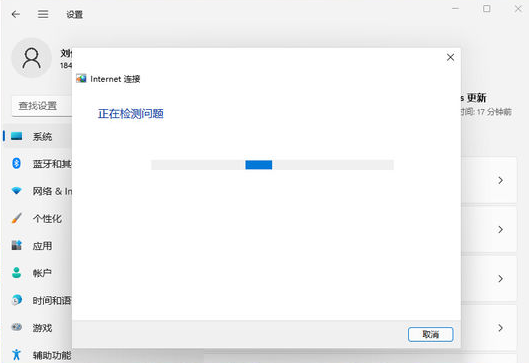
以上内容讲解了,电脑更新win11后连不上网了怎么办。小编带来了三种解决方法,遇到同样问题的用户不妨试一试,操作都很简单。另外,如果你对win11也感兴趣,那么可以在本站下载电脑重装系统软件来安装win11哦,具体的安装系统步骤,你可以参考:电脑重装系统教程。
原文链接:https://www.jikegou.net/cjwt/1910.html 转载请标明
极客狗装机大师,系统重装即刻简单
一键重装,备份还原,安全纯净,兼容所有

